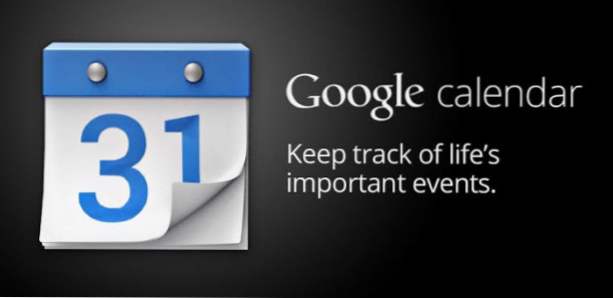
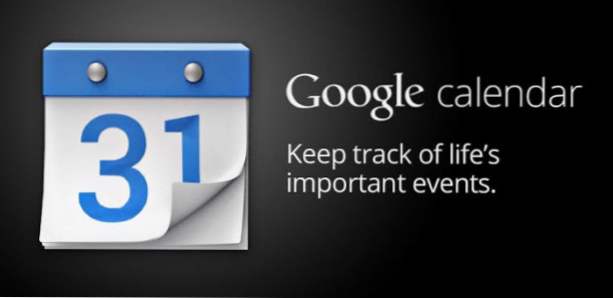
Google Calendar verfügt über eine weniger bekannte Funktion, mit der Sie Ihren Kalender mit anderen vergleichen können, um eine Uhrzeit zu finden, die jeder für eine neue Veranstaltung zur Verfügung hat. Dies erfordert, dass alle beteiligten Parteien ihre Kalender freigeben. Sie können jedoch die Berechtigungen so einstellen, dass nur der Status "Beschäftigt / Verfügbar" angezeigt wird und alle Kalenderdetails privat bleiben. Sie können bis zu 20 Zeitpläne gleichzeitig vergleichen.
Führen Sie die folgenden Schritte aus, um Kalender mit anderen Nutzern in Google Kalender zu teilen:
1. Lassen Sie alle Beteiligten ihre Kalender mit Ihnen teilen. Klicken Sie dazu auf das Dropdown-Menü neben dem Hauptkalender und klicken Sie auf Diesen Kalender teilen. 
2.Unter dem AbschnittTeilen Sie mit bestimmten Personen, Geben Sie die E-Mail-Adressen der Personen ein, mit denen Sie teilen möchten. Sie können die Berechtigungseinstellungen im Dropdown-Menü neben den E-Mail-Adressen auswählen, um zu steuern, auf wie viele Kalenderinformationen Sie zugreifen können. Ich empfehle die Verwendung der Nur Frei / Gebucht anzeigen (Details ausblenden) Option, da Sie die meisten Privatsphäre haben. Wenn Sie fertig sind, klicken Sie aufSparen.
3.Gehen Sie zu Ihrem Kalender zurück und erstellen Sie das Ereignis, das Sie planen möchten, oder öffnen Sie ein vorhandenes Ereignis. Drücke denFinde eine Zeit Tab. Schauen Sie auf der rechten Seite des Bildschirms nach Gäste hinzufügen Box. Geben Sie die E-Mail-Adressen der Personen ein, die Sie zu der Veranstaltung einladen möchten. Sie werden im Gäste-Bereich mit einer zugewiesenen Farbe angezeigt. Wenn ein Gast keine Farbe und ein Sternchen neben seinem Namen hat, bedeutet dies, dass er keinen Kalender mit Ihnen geteilt hat.
4.Die Kalenderansicht zeigt alle Ereignisse in den Gästekalendern. Abhängig von den Berechtigungen, die Sie beim Einrichten der Kalenderfreigabe erteilt haben, werden sie möglicherweise benannt. Das blaue Kästchen mit der animierten gestrichelten Umrandung ist Ihre Veranstaltung. Klicken Sie auf eine Zeit, die für alle frei ist. Die Uhrzeit wird oben auf der Seite aktualisiert. Beachten Sie, dass Sie zwischen Tages- und Wochenansicht wechseln können.

